在 Apple TV 4K 上調整「音樂」App 設定
你可以使用幾項設定來控制 Apple TV 4K 上 Apple Music App 中的音樂和影片播放方式。
【提示】若要在聆聽音樂時顯示螢幕保護程式,在 Apple TV 4K 上前往「設定」![]() ,前往「螢幕保護程式」,然後選取「播放音樂和 Podcast 時顯示」來設為「是」。
,前往「螢幕保護程式」,然後選取「播放音樂和 Podcast 時顯示」來設為「是」。
在 Apple TV 4K 上前往「設定」
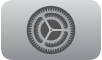 。
。前往 App >「音樂」,然後調整下列任一項設定。
選項
說明
將播放列表歌曲加入資料庫
開啟此項來將你加入播放列表的任何歌曲自動加入 Apple Music 資料庫。
將喜好歌曲加入資料庫
開啟此項來將你標示為喜好項目的項目自動加入 Apple Music 資料庫。
推薦項目
設定 Apple Music App 在頂端列中反白選取時顯示在主畫面上的項目。
選擇「影片播放列表」來查看音樂影片,或選擇「資料庫 + 熱門專輯」來查看你喜歡的音樂。
Apple Music開唱
選擇要在主畫面上顯示或隱藏「Apple Music 開唱」。
杜比全景聲
設定為「杜比全景聲」來在連接到 HomePod 或其他相容的音訊接收器或揚聲器時,聆聽支援「杜比全景聲」和其他「杜比音效」格式播放的歌曲。
音訊品質
選取此項來查看音訊品質選項。
切換「高品質」(AAC)或「保真壓縮」(ALAC 最高 24 位元/48 kHz)。「保真壓縮」文件保留原始音訊的每個細節。「保真壓縮」文件的支援狀況會視歌曲、網路連線和揚聲器的功能而有所差異。
音量平衡
開啟此項來自動調整音量,讓所有歌曲以大略相同的音量播放。
放大文字
選擇在歌詞和發音皆出現時要讓何者放大顯示。
使用聆聽記錄
開啟此向來讓你在 Apple TV 4K 上聆聽的音樂顯示在「最近播放」中、影響你的推薦內容,以及向你的追蹤者顯示(如果你有在 Apple Music 個人檔案中設定)。
有關更改預設音訊輸出、更改音訊格式或校正音訊的更多資訊,請參閱在 Apple TV 4K 上更改音訊設定。